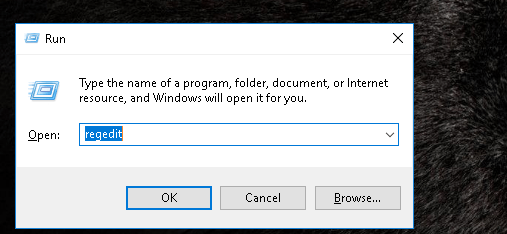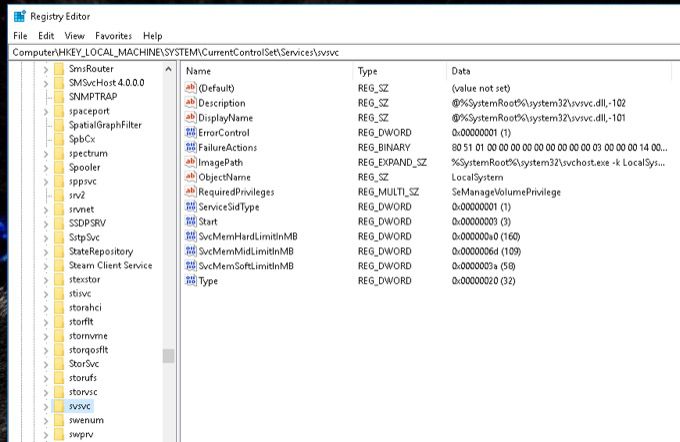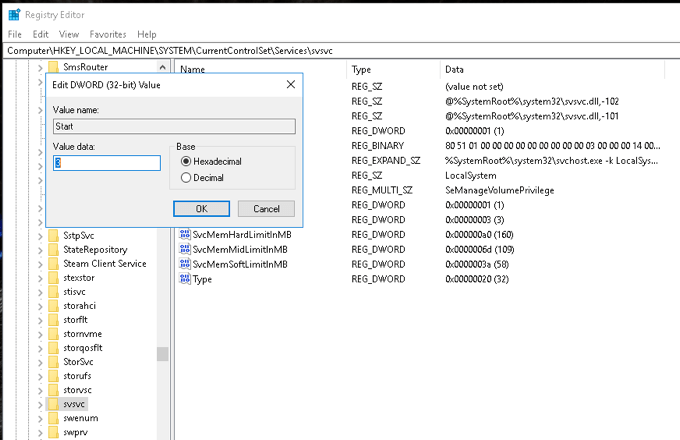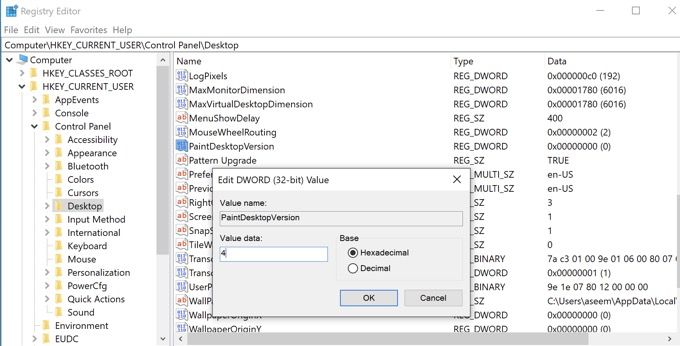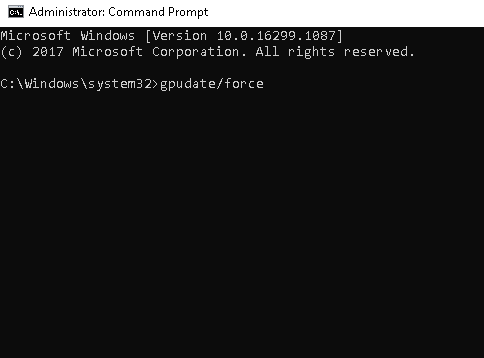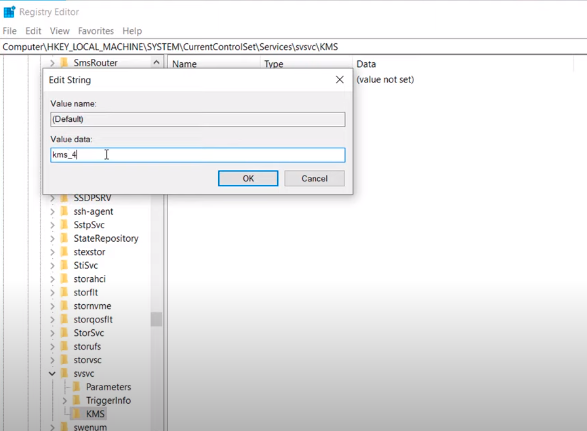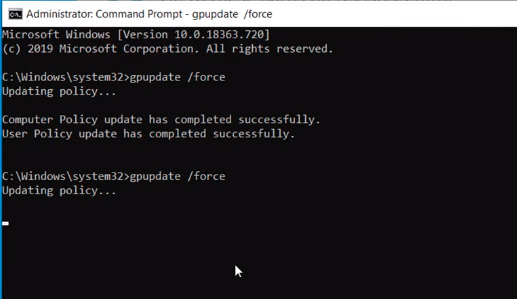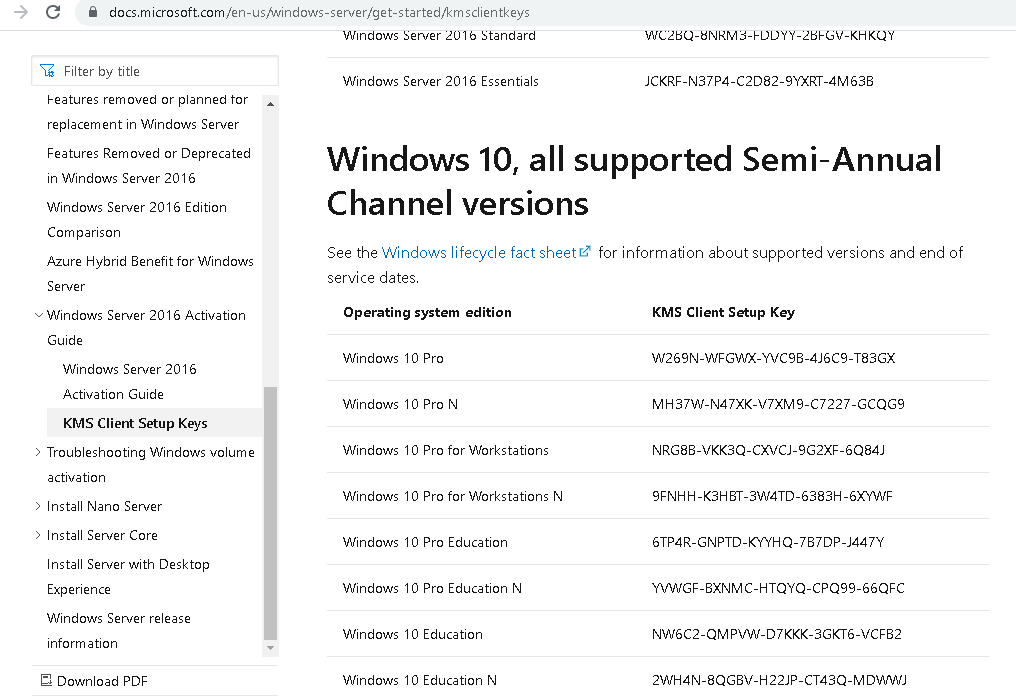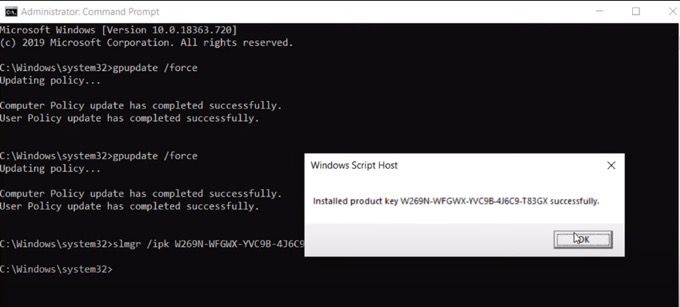Lát egy Aktiválja a Windows vízjelet a Windows 10 asztal jobb alsó sarkában? Ez az értesítés azt jelenti, hogy nem aktiválta megfelelően a Windows rendszert. Míg néhány ember figyelmen kívül hagyja az értesítést, lehet, hogy Ön azon kevesek egyike, aki szeretné tudni, hogyan távolíthatja el a Windows 10 vízjel aktiválását a számítógépén.
Ha a vízjelet kisebb bosszúságnak találja, az alábbiakban néhány lépést tehetünk annak eltávolítására.

Távolítsa el a Windows 10 vízjel aktiválása az asztalról
Ha rendelkezik Windows licenccel, akkor lépjen a Beállításokés aktiválja a Windows PC-t a licenccel. De ha nincs licenced, akkor a vízjel eltávolítására van mód a konfiguráció módosításával a Beállításszerkesztőből.
Nyissa meg a Beállításszerkesztőtnyomja meg a Windows + Rbillentyűt. Ez a művelet megnyitja a Futtatás ablakot.
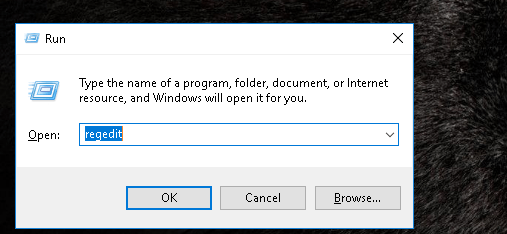
Ezután írja be a kifejezést „Regedit”(idézőjelek nélkül; használja ezt a formátumot hasonló parancsokhoz). Ezután válassza az OKlehetőséget. Ablak, amely megkérdezi: „Engedélyezni szeretné, hogy az alkalmazás módosítsa az eszközét?” meg fog jelenni. Kattintson az Igen gombra.
Miután a Beállításszerkesztő ablak megnyílik, kattintson a HKEY_LOCAL_MACHINEmappára. Ezzel megnyílik az almappák listája.
Ezután kattintson a SYSTEMmappára, amely megnyitja az almappák új listáját. Ezután kattintson a CurrentControlSetmappára, majd a Servicesmappára. Az almappák hosszú listájához vezet.
Ezután görgessen lefelé, amíg meg nem találja az svsvcalmappát.
Ellenőrizze a mappa címét amely jelenleg nyitva van. Így kell kinéznie:
Számítógép \ HKEY_LOCAL_MACHINE \ SYSTEM \ CurrentControlSet \ Services \ svsvc
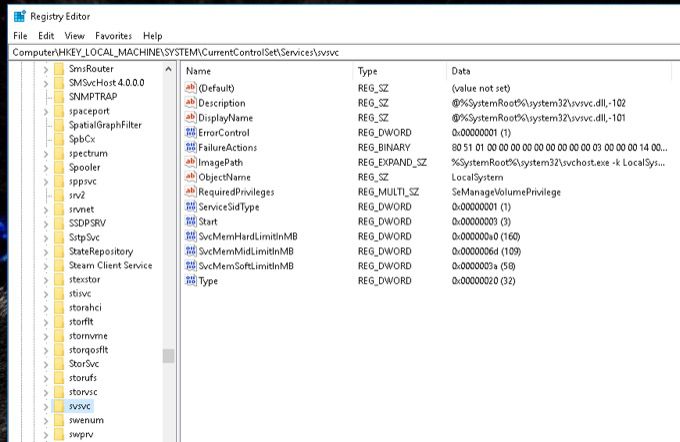
Miután megerősítette, hogy ez a megfelelő cím, kattintson a jobb gombbal a jobb oldali ablaktábla Startelemére. Ezután válassza a Módosításlehetőséget.
Ezután módosítsa az Értékadatokat 3-ról 4-re. Válassza az OKlehetőséget, és végül indítsa újra a számítógépet.
A számítógép újraindítása után az Aktiválja a Windows 10-et vízjel eltűnik.
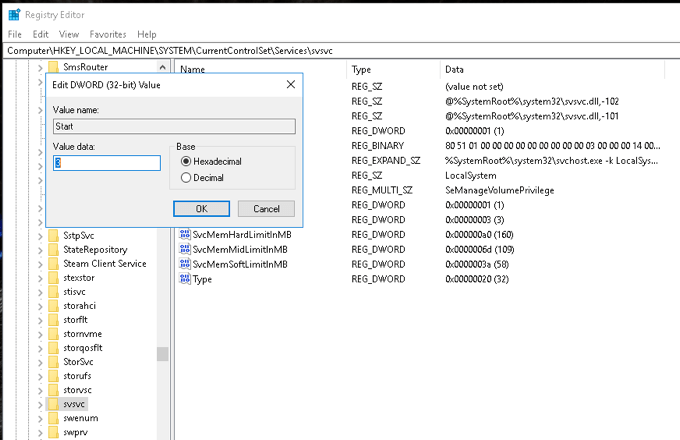
Megszabadulunk a Windows 10 vízjel aktiválásának CMD használatával
Kattintson a Windows + Rgombokat a billentyűzeten a Futtatás ablak megnyitásához. Írja be a “regedit”elemet, mielőtt kiválasztaná az OKlehetőséget.
Ismét egy értesítés: „Szeretné engedélyezni, hogy az alkalmazás módosítsa az eszközét?” kijön. Válassza az Igenlehetőséget.
A Beállításszerkesztő ablakba írja be ezt a címet a felső területre: Számítógép / HKEV_CURRENT_USER \ Control Panel \ Desktop.
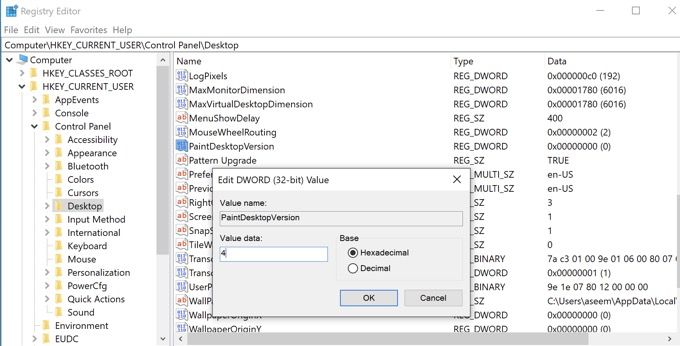
Az újonnan megnyílt ablak jobb oldalán keresse meg a PaintDesktopVersionelemet. Kattintson duplán, és módosítsa az Értékadatok értékét 4értékre. Minimalizálja ezt az ablakot egy ideig.
A következő szakaszhoz lépjen a Start menübe, és írja be a CMDparancsot a keresősávba. Kattintson a Legjobb egyezéspárbeszédpanel első elemére a Parancssor megnyitásához. Győződjön meg arról, hogy mielőtt megnyitja, válassza a Futtatás rendszergazdaként lehetőséget.
Lesz egy értesítés, amely megkérdezi: „Engedélyezi-e, hogy az alkalmazás módosítsa az eszközét?” Válassza az Igenlehetőséget.
Az Adminisztrátor parancssorába írja be a „gpudate / force”parancsot, és nyomja meg az Enter billentyűt. Ezután egy időre minimalizálja ezt az ablakot, de később visszatérünk rá.
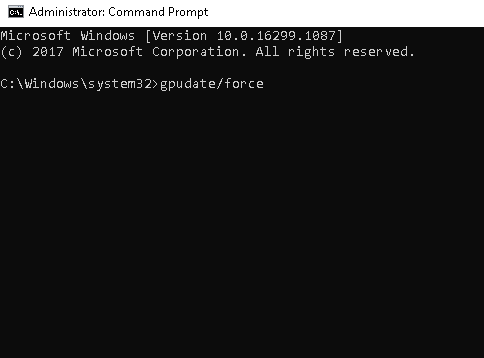
Ezután térjen vissza a Rendszerleíróadatbázis-szerkesztő ablakhoz, és írja be ezt a címsávba :
Számítógép \ HKEY \ LOCAL \ MACHINE \ SYSTEM \ CurrentControlSet \ Services \ svsvc
Az új oldal jobb oldalán válassza a Startlehetőséget. Ezután módosítsa az Értékadatok értékét 4értékre, mielőtt kiválasztaná az OKlehetőséget.
Kattintson a jobb gombbal az ablak jobb oldalán található szóközre, és válassza az Újlehetőséget. Ezután válassza a Kulcslehetőséget. A bal oldalon látni fogja, hogy egy mappa Új kulcs # 1 van kiválasztva. Változtassa a nevét KMS.
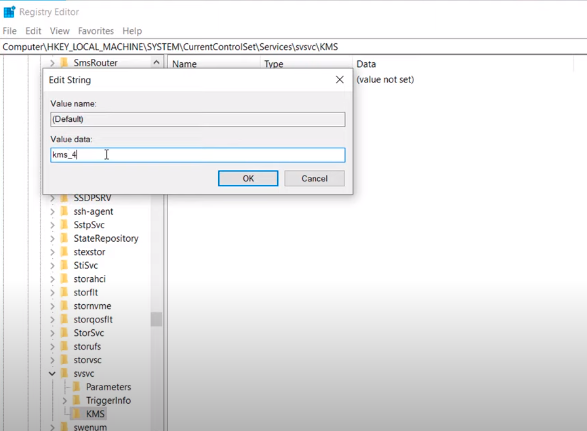
Ezután kattintson duplán a Alapértelmezett ikon az ablak jobb oldalán. Ezután állítsa az Érték értékét „kms_4”értékre. Válassza az OKlehetőséget, és újból minimalizálja ezt az ablakot.
Térjen vissza a Parancssor ablakba, futtassa a „gpudate / force”parancsot, és nyomja meg az Enter billentyűt. Ez a művelet frissíti a számítógép házirendjét. Egyelőre minimalizálja ezt az ablakot.
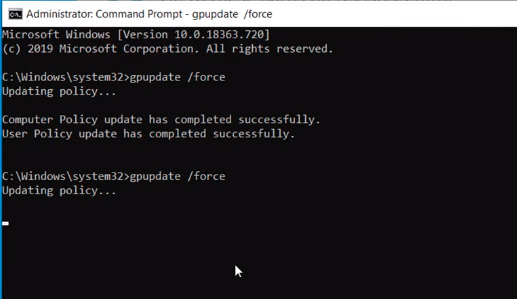
Ezután menjen a Start menü Beállításoklehetőségéhez. Az oldal alján észrevesz egy értesítést, amely a következőt írja: „A Windows nincs aktiválva. Aktiválja most a Windows rendszert. ” Kattintson rá.
Az újonnan megnyílt oldalon piros szöveg látható: „A Windows jelentése szerint nem található termékkulcs az eszközén.” A probléma megoldásához vegye figyelembe a számítógép operációs rendszer kiadását. Ezután ugorjon erre a linkre: https://docs.microsoft.com/en-us/windows-server/get-started/kmsclientkeys.
A Microsoft oldalon láthatja az összes kulcsot, amelyre szüksége lesz a Windows verziójának aktiválásához. Görgessen lefelé, amíg meg nem jelenik a PC-jével megegyező kiadás.
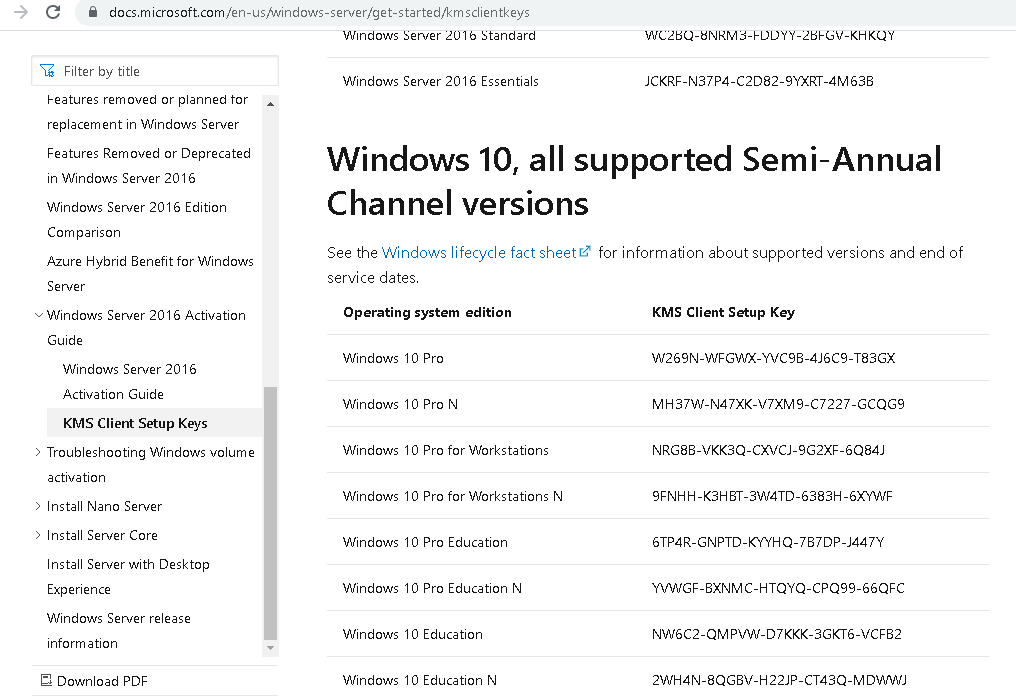
Jelölje ki a teljes kulcsláncot, és másolja át. Minimalizálja a böngészőt. Ezután nyissa meg újra a Parancssorot. Ez az idő írja be a következőt: “slmgr / ipk”. Ezután adjon meg egy szóközt, és illessze be a kulcsláncot a Microsoft webhelyéről. Miután megjelenik egy értesítés, kattintson az OK gombra.
Ezután írja be a következőt: “slmgr / skms kms8.msguides.com”. Írja be az “slmgr / ato”parancsot a következő sorba, és nyomja meg az Enter billentyűt.
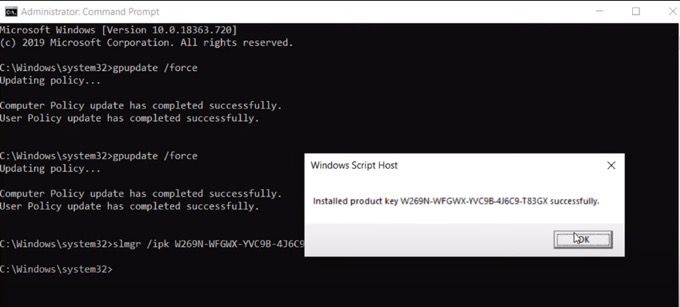
Ezután térjen vissza a Beállítások ablakbaés ellenőrizze, hogy az aktiválás sikeres volt-e. Ha már nem látja a piros szöveget, akkor a módszer működött.
Nyissa meg még egyszer a Rendszerleíróadatbázis-szerkesztőt, és változtassa meg a címet Számítógép \ HKEY_CURRENT_USER \ Vezérlőpult \ Asztalcímre. A jobb oldalon keresse meg a PaintDesktopVersion ikont, kattintson rá duplán, és módosítsa az Értékadatokat 4-ről 0-ra.
Végül lépjen a Felügyelet parancssorába, és írja be a erős>„gpupdate / force”. Ez a művelet ismét frissíti a számítógép házirendjét. Zárja be az összes megnyitott Windows rendszert. Kattintson a jobb gombbal az Asztalra, és kattintson a Frissítés gombra. Észre kell vennie, hogy a Windows 10 vízjelet eltávolították.
Vegye figyelembe, hogy ez a megoldás csak a Windows Activation vízjelet távolítja el. A Windows legújabb frissítései megakadályozhatják, hogy elérje az eredeti terméklicenckulcs bizonyos funkcióit. Mint ilyen, előfordulhat, hogy nem kinyitja a számítógép bizonyos funkcióit, például a Tálca testreszabása, az Asztal háttere stb.
A Windows vízjel aktiválásának kiküszöbölésének legjobb módja
Bár az ebben a cikkben tárgyalt módszer a fő kérdéssel foglalkozik, ez nem a legjobb módszer hogy eltávolítsa a vízjelet. Az általunk bemutatott megoldás csak egy megoldás, amely semmilyen szempontból nem frissítésbiztos.
Tegyük fel, hogy végleg ki akarja száműzni az Aktiválja a Windows vízjelet. Ebben az esetben erősen javasoljuk, hogy aktiválja az operációs rendszert úgy, hogy megvásárolja a Licencelt termékkulcsot a Microsofttól vagy bármelyik megbízható kereskedőjétől.
Kapcsolódó hozzászólások: